故障かな?と思ったら -ファイティングスティック mini for PlayStation®5, PlayStation®4, Windows® PC-
「ファイティングスティックmini for PlayStation®5, PlayStation®4, Windows® PC」につきまして、
お問い合わせの多い内容を掲載いたします。お困りの項目をお選びいただき、対処法をご確認ください。
▼対象の製品はこちら
・ SPF-038 / ファイティングスティックmini for PlayStation®5, PlayStation®4, Windows® PC
– 目次 –
 (PS)ボタンを押してもPlayStation®5 / PlayStation®4本体の電源が入らない
(PS)ボタンを押してもPlayStation®5 / PlayStation®4本体の電源が入らない
PlayStation®5に接続して (PS)ボタンを押すと、「現在のコントローラーでは
(PS)ボタンを押すと、「現在のコントローラーでは
PS5のゲームをプレイできません。」と表示される
本品が動作しない
詳しくは以下のページをご確認ください。
 (PS)ボタンを押してもPlayStation®5 / PlayStation®4本体の電源が入らない
(PS)ボタンを押してもPlayStation®5 / PlayStation®4本体の電源が入らない
本品の仕様上、 (PS)ボタンを押してもPlayStation®5およびPlayStation®4本体の電源は入りません。
(PS)ボタンを押してもPlayStation®5およびPlayStation®4本体の電源は入りません。
電源を入れる場合は、本品を接続してから各ハードウェア本体の電源ボタンを押して電源を入れてください。
PlayStation®5の場合
→PlayStation®5本体の電源ボタンを押すか、PlayStation®5本体にペアリングされたDualSense®ワイヤレスコントローラーの
 (PS)ボタンを押してください。
(PS)ボタンを押してください。
PlayStation®4の場合
→PlayStation®4本体の電源ボタンを押すか、PlayStation®4本体にペアリングされたワイヤレスコントローラー(DUALSHOCK®4)の (PS)ボタンを押してください。
(PS)ボタンを押してください。
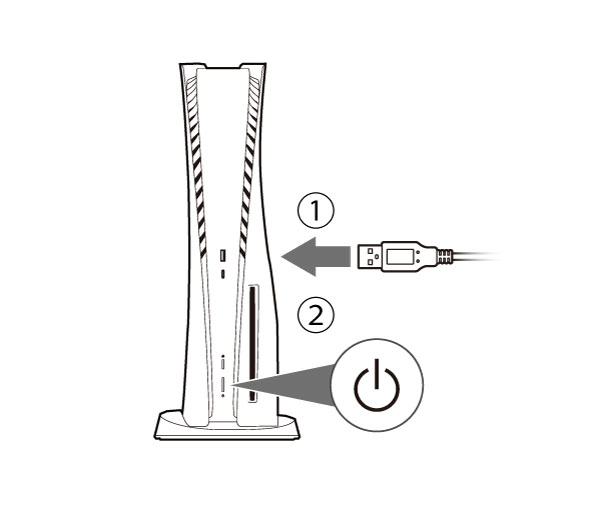
 (PS)ボタンを押しても反応しない
(PS)ボタンを押しても反応しない
スイッチを切り替えてから各ハードウェア本体に接続してください。接続中にスイッチを切り替えた場合、
意図しない動作になる場合があります。
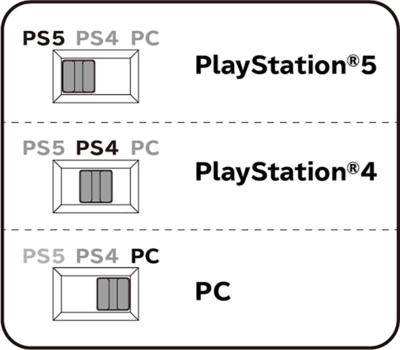
1. PlayStation®5およびPlayStation®4をご購入後すぐ、あるいはPlayStation®5および
PlayStation®4内の設定を全て初期化された場合の初期設定画面では本品を使用できません。
PlayStation®5の場合
DualSense®ワイヤレスコントローラーをご使用になり初期設定を行ってください。
PlayStation®4の場合
ワイヤレスコントローラー(DUALSHOCK®4)をご使用になり初期設定を行ってください。
2. PlayStation®5およびPlayStation®4本体のシステムソフトウェアを最新のバージョンに更新してください。
DualSense®ワイヤレスコントローラーおよびワイヤレスコントローラー(DUALSHOCK®4)の
 (PS)ボタンを押してPlayStation®5 / PlayStation®4本体の電源を入れた後すぐ表示される
(PS)ボタンを押してPlayStation®5 / PlayStation®4本体の電源を入れた後すぐ表示される
画面で本品を操作しても反応しない
DualSense®ワイヤレスコントローラーおよびワイヤレスコントローラー(DUALSHOCK®4)の![]() (PS)ボタンを押して PlayStation®5 / PlayStation®4本体の電源を入れた場合、電源を入れてすぐ表示されるアカウント選択画面では本品を操作
(PS)ボタンを押して PlayStation®5 / PlayStation®4本体の電源を入れた場合、電源を入れてすぐ表示されるアカウント選択画面では本品を操作
できません。上記のようにPlayStation®5 / PlayStation®4本体の電源を入れた場合は、以下の手順をお試しください。
1. 電源を入れたDualSense®ワイヤレスコントローラーおよびワイヤレスコントローラー(DUALSHOCK®4)を使用して
アカウントを選択してください。
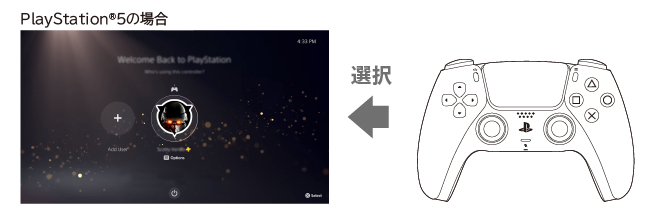
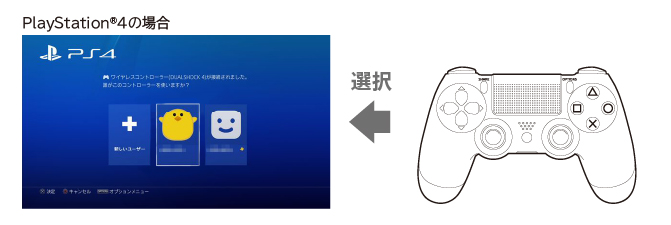
2. アカウント選択後のホーム画面で本品の![]() (PS)ボタンを押し、同じアカウントを選択してください。
(PS)ボタンを押し、同じアカウントを選択してください。
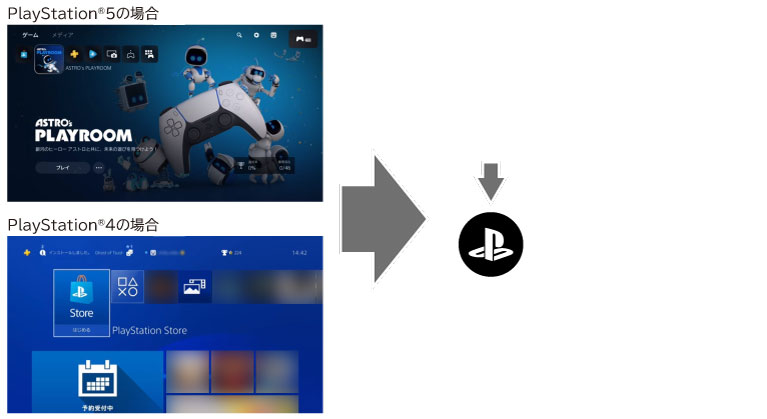
ホーム画面で操作できるのに、ゲーム中では操作できない
ゲームを開始した時のユーザーアカウントから別のアカウントに切り替えていないかご確認ください。
切り替えていた場合、ゲームを開始した時のアカウントでサインインしてからゲームを開始してください。
※ PlayStation®5およびPlayStation®4では、ゲームを開始した時と異なるユーザーアカウントに切り替えると、
ゲームでの操作ができなくなります。

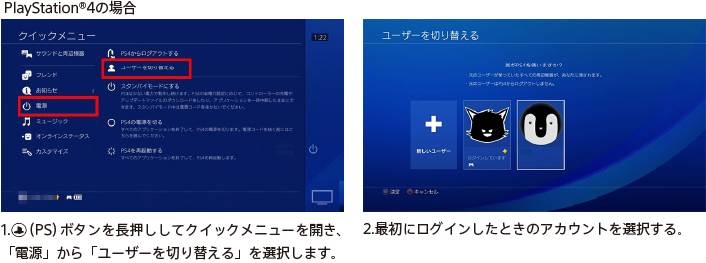
また、一部のPlayStation®5およびPlayStation®4規格ソフトウェア(ゲームソフト)ではお使いいただけない場合があります。
あらかじめご了承ください。
 (PS)ボタンしか動かない
(PS)ボタンしか動かない
・  (PS)ボタンを押してログイン状態になっているかご確認ください。
(PS)ボタンを押してログイン状態になっているかご確認ください。
・ ハードウェア切替スイッチの位置が正しいかご確認ください。
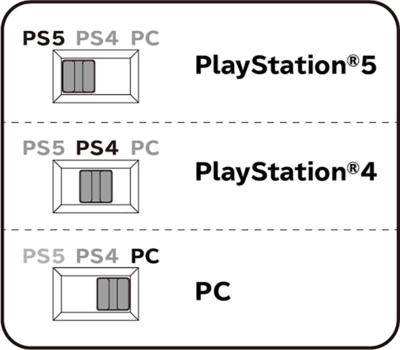
・ USBハブまたはUSB延長ケーブルを介して本品を使用しないでください。本品が正常に動作しない場合があります。
・ USBハブなどは介さず、本品を各ハードウェア本体に直接接続してください。
接続が切れることがある
・ 使用するハードウェア本体にUSBプラグがしっかりと接続されているかご確認ください。
・ 延長ケーブルなどをご使用の場合、接続が途切れる可能性があります。本品を各ハードウェア本体に直接接続してください。
また、USBハブを介して本品を使用しないでください。本品が正常に動作しない場合があります。
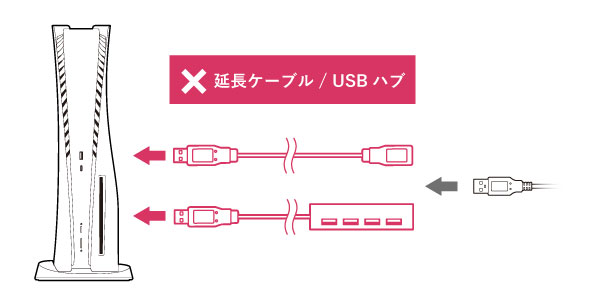
PlayStation®5に接続して (PS)ボタンを押すと、「現在のコントローラーでは
(PS)ボタンを押すと、「現在のコントローラーでは
PS5のゲームをプレイできません。」と表示される
・ ハードウェア切替スイッチをご確認ください。
・ スイッチを「PS5」に切り替えてからPlayStation®5に接続してください。接続中にスイッチを切り替えた場合、意図しない動作に
なる場合があります。
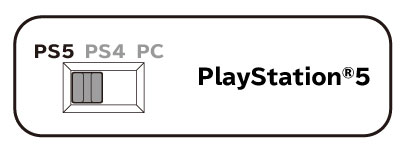
ハードウェア切替機能が正常に動作しない
・ 本品のハードウェア切替スイッチが正しい位置に切り替えられているかご確認ください。
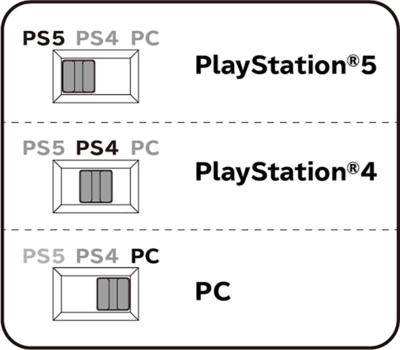
・ 必ずハードウェア切替スイッチを切り替えてから各ハードウェア本体に接続してください。
接続中にハードウェア切替スイッチを切り替えた場合、意図しない動作になる場合があります。
タッチパッドがないとゲームの操作ができない
一部のゲームではゲーム内の設定でタッチパッドを他のボタンに割り当てる事が可能です。ゲーム内の設定については、ゲームソフトの取扱説明書などをご確認ください。
本品はワイヤレスコントローラーではありません。
イラストと本品は多少異なる場合があります。
記載されている機能以外は搭載しておりません。
本品の仕様および外観は改良のため予告なく変更することがありますのでご了承ください。
“![]() ”,“PlayStation”,“PS5”,“PS4”,“DualSense”, および“DUALSHOCK”は株式会社ソニー・インタラクティブエンタテインメントの登録商標または商標です。
”,“PlayStation”,“PS5”,“PS4”,“DualSense”, および“DUALSHOCK”は株式会社ソニー・インタラクティブエンタテインメントの登録商標または商標です。
その他すべての商標は、それぞれの所有者に帰属します。
株式会社ソニー・インタラクティブエンタテインメントまたはその関連会社からのライセンスに基づいて製造および販売されています。
“ファイティングスティック”は株式会社ホリの登録商標です。